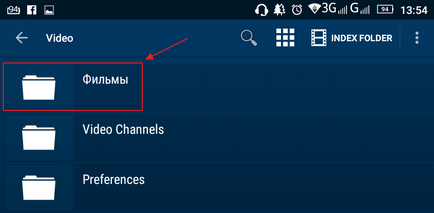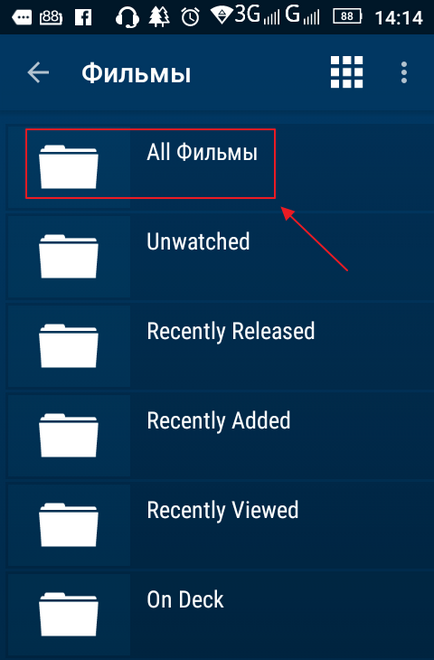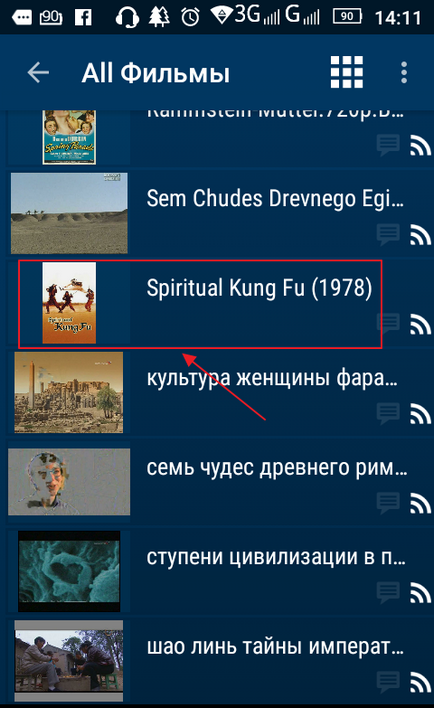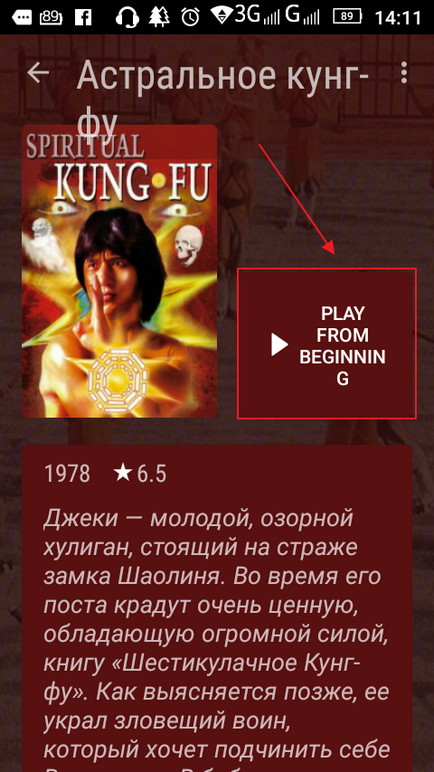Plex médiaszerver beállítás normál DLNA-szerver módban - QNAP
PlexMediaServer kényelmes grafikus ügyfelek. szinte minden platformon. Azonban ez a munka a szokásos DLNA-kiszolgáló mód, amely lehetővé teszi, hogy tartalmat, például egy TV támogatása nélkül a Smart TV-n vagy a mobil eszközök megvásárlása nélkül kliens-Plex a AppleStore és PlayMarket.
Válassza a Beállítások> Szerver> DLNA, állítsa EnabletheDLNAserver kullancs, és kattintson a Változtatások mentése.
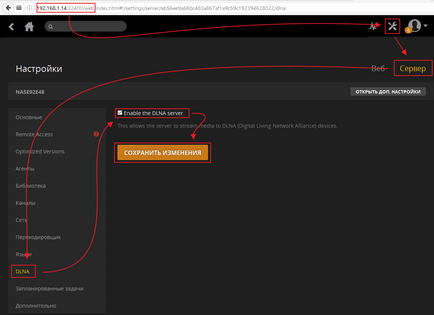
Ha rákattint a Megnyitás ext. Beállítások megnyílik a kibővített menüt. További részletes információkat finomhangoló elérhető a honlapján a fejlesztő Plex.
Ha nem biztos a beállításokat, meg kell hagyni őket változatlanul.
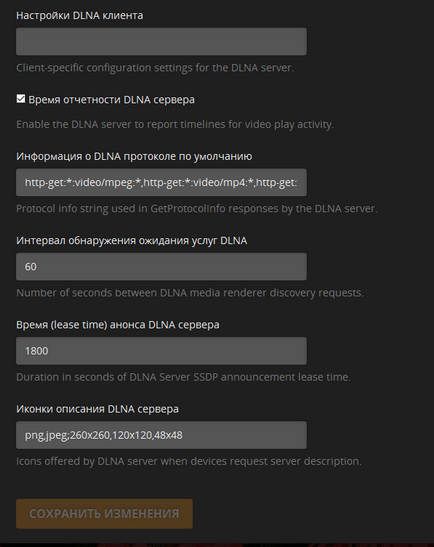
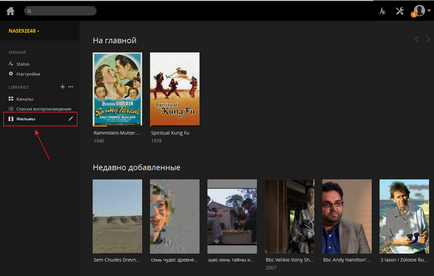
Az alkalmazás futtatásához. A forrás menüből válassza ki távtároló> Média ServeryUPnP.
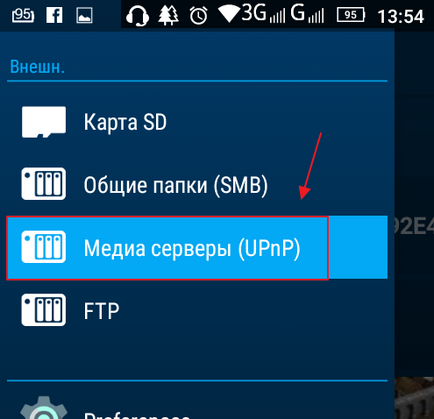
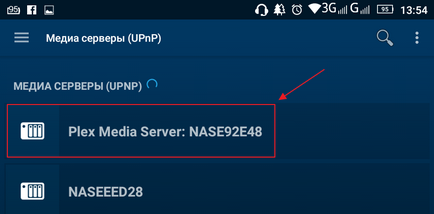
Ezután válasszuk ki a tartalom típusát. Példánkban ez a videó.
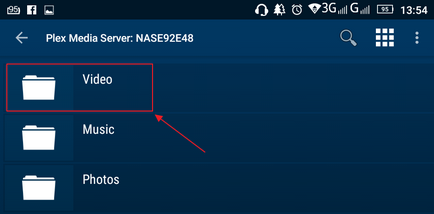
Ezután válassza ki a gyűjtemény, a példánkban ez a gyűjtemény a film címe. Ellentétben a legtöbb DLNA -server PlexMediaServer lehetővé teszi, hogy megosszák tartalom a gyűjteményt, mielőtt a hagyományos DLNA -Sorting. Ez különösen hasznos a nagy mennyiségű tartalom.